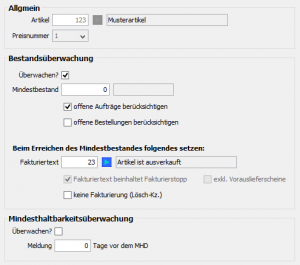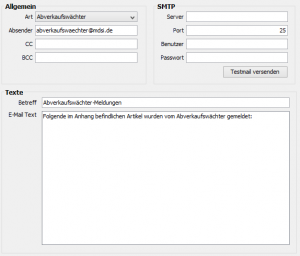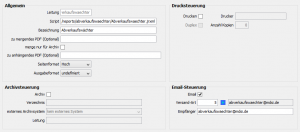Abverkaufswächter: Unterschied zwischen den Versionen
| [gesichtete Version] | [gesichtete Version] |
K (Layout) |
|||
| (2 dazwischenliegende Versionen desselben Benutzers werden nicht angezeigt) | |||
| Zeile 2: | Zeile 2: | ||
== Allgemeine Beschreibung == | == Allgemeine Beschreibung == | ||
| − | + | {{toc}} [[Bild:Abverkaufswaechter.PNG|right|mini|border|Der Abverkaufswächter in vendit]] | |
| − | Der Abverkaufswächter in vendit bietet dem Anwender die Möglichkeit ausgewählte Artikel mit entsprechender Preisnummer vom System überwachen und sich über Auffälligkeiten informieren zu lassen. Hierbei können Prüfungen auf Bestände sowie Mindesthaltbarkeitsdaten stattfinden. Der Abverkaufswächter hält für die jeweiligen Prüfungen Konfigurationsmöglichkeiten bereit, welche sich in nachstehende Bereiche unterteilen: | + | Der Abverkaufswächter in vendit bietet dem Anwender die Möglichkeit ausgewählte Artikel mit entsprechender Preisnummer vom System überwachen und sich über Auffälligkeiten informieren zu lassen. Hierbei können Prüfungen auf Bestände sowie Mindesthaltbarkeitsdaten stattfinden. Der Abverkaufswächter hält für die jeweiligen Prüfungen Konfigurationsmöglichkeiten bereit, welche sich in nachstehende Bereiche unterteilen: |
==== <u>Allgemein</u> ==== | ==== <u>Allgemein</u> ==== | ||
| Zeile 57: | Zeile 57: | ||
|} | |} | ||
| + | |||
| + | ==== <u>Abverkaufswächter-Report</u> ==== | ||
| + | [[Bild:Abverkaufswaechter-Bericht.png|right|mini|border|Beispiel eines Abverkaufswächter-Berichts]] | ||
| + | Während der Prüfung durch den Abverkaufswächter wird aus den Informationen auffällig gewordener Artikel ein PDF erzeugt, welches entsprechend der Konfiguration der Abverkaufswächter-Druckvorlage weiter verarbeitet wird. Für die Darstellung der Daten in dem PDF werden je nach Überprüfung neben Artikel, Preisnummer sowie Artikelbezeichnung weitere Informationen mit angezeigt: | ||
| + | |||
| + | '''Bestandsprüfung:''' Bei der Bestandsprüfung werden zusätzlich die Einkaufseinheit, der Mindestbestand, der Lagerbestand sowie je nach Abverkaufswächter-Konfiguration für den Artikel Bestände aus offenen Bestellungen sowie Bestände aus offenen Aufträgen mit angezeigt. Zusätzlich wird vermerkt, wenn ein Lösch-Kennzeichen oder welcher Fakturiertext gesetzt worden ist. Alle Mengenangaben werden hier in vollen Einkaufseinheiten dargestellt. | ||
| + | |||
| + | '''Mindesthaltbarkeitsprüfung:''' Bei der Überprüfung auf die Haltbarkeit der Artikel werden zusätzlich die Verkaufseinheit, die betroffene Charge sowie der Chargenbestand dargestellt. Außerdem wird das Mindesthaltbarkeitsdatum mit angezeigt. | ||
| + | |||
| + | == Konfiguration == | ||
| + | Für eine korrekte Funktionsweise müssen folgende Konfigurationen vorgenommen werden: | ||
| + | |||
| + | |||
| + | ==== <u>E-Mail-Versand</u> ==== | ||
| + | [[Bild:E-Mail.PNG|right|mini|border|E-Mail-Versandart des Abverkaufswächters]] | ||
| + | Um vom Abverkaufswächter die entsprechenden Meldungen per E-Mail zugesandt zu bekommen, müssen zunächst über den [[E-Mail Versand|E-Mail-Versand]] entsprechende Daten für diesen hinterlegt werden. Dazu wurde die E-Mail-Versandart "Abverkaufswächter" implementiert, welche anschließend in der entsprechenden Druckvorlage hinterlegt werden muss. <br style="clear:both;"/> | ||
| + | |||
| + | ==== <u>Druckvorlage</u> ==== | ||
| + | [[Bild:Druckvorlagen.PNG|right|border|mini|Druckvorlage des Abverkaufswächters]] | ||
| + | Die benötigte Druckvorlage wurde bereits unter der Leitung ''"abverkaufswaechter"'' den [[Druckvorlagen]] hinzugefügt und kann je nach Wunsch weiter konfiguriert werden. Für den Versand der Meldungen muss das E-Mail-Kennzeichen gesetzt, sowie die Abverkaufswächter-Versandart und ein entsprechender E-Mail-Empfänger hinterlegt werden. <br style="clear:both;"/> | ||
== Zusätzliche vendit-Erweiterungen == | == Zusätzliche vendit-Erweiterungen == | ||
| − | + | Um einen einfacheren Überblick über die Artikel zu gewähren, welche bereits durch den Abverkaufswächter überwacht werden, wurden zusätzliche Erweiterungen implementiert, welche nachstehend erläutert werden: | |
| − | + | ||
| + | ==== <u>Artikelstamm</u> ==== | ||
'''Zum Abverkaufswächter hinzufügen:''' Weitere Möglichkeiten zum Hinzufügen von Artikeln bietet die Funktion ''"Zum Abverkaufswächter hinzufügen"'' im Artikelstamm. Diese kann zum einen über das Kontextmenü der Haupt- sowie Preisnummern-Tabelle und zum anderen über die Anwender-Aktion der Reiter "Basisdaten" und "Preisnummern" > "Preise" aufgerufen werden. Wird die Aktion verwendet, wird der jeweils markierte Artikel mit der entsprechenden Preisnummer in den Abverkaufswächter aufgenommen. Hierbei wird ebenfalls geprüft, ob ein Mindestbestand vorhanden ist, bzw. beim Wareneingang ein Mindesthaltbarkeitsdatum angegeben werden muss. Dem entsprechend werden die Konfigurationen für diesen Artikel im Vorfeld gesetzt. Nach dem Hinzufügen hat der Anwender die Möglichkeit den Eintrag im Abverkaufswächter weiter zu bearbeiten. Sofern der Artikel zum Zeitpunkt des Hinzufügens bereits überwacht wird, kann über das mitteilende Fenster der Artikel im Abverkaufswächter ebenso aufgerufen werden. | '''Zum Abverkaufswächter hinzufügen:''' Weitere Möglichkeiten zum Hinzufügen von Artikeln bietet die Funktion ''"Zum Abverkaufswächter hinzufügen"'' im Artikelstamm. Diese kann zum einen über das Kontextmenü der Haupt- sowie Preisnummern-Tabelle und zum anderen über die Anwender-Aktion der Reiter "Basisdaten" und "Preisnummern" > "Preise" aufgerufen werden. Wird die Aktion verwendet, wird der jeweils markierte Artikel mit der entsprechenden Preisnummer in den Abverkaufswächter aufgenommen. Hierbei wird ebenfalls geprüft, ob ein Mindestbestand vorhanden ist, bzw. beim Wareneingang ein Mindesthaltbarkeitsdatum angegeben werden muss. Dem entsprechend werden die Konfigurationen für diesen Artikel im Vorfeld gesetzt. Nach dem Hinzufügen hat der Anwender die Möglichkeit den Eintrag im Abverkaufswächter weiter zu bearbeiten. Sofern der Artikel zum Zeitpunkt des Hinzufügens bereits überwacht wird, kann über das mitteilende Fenster der Artikel im Abverkaufswächter ebenso aufgerufen werden. | ||
| Zeile 70: | Zeile 91: | ||
| − | === <u>Bestellvorschlag</u> === | + | ==== <u>Bestellvorschlag</u> ==== |
Zusätzlich zu dem Hinzufügen eines Artikels aus dem Artikelstamm, kann dieses über den [[Bestell-Vorschlag]] geschehen. Hier steht dem Anwender die Aktion im Kontextmenü zur Verfügung. | Zusätzlich zu dem Hinzufügen eines Artikels aus dem Artikelstamm, kann dieses über den [[Bestell-Vorschlag]] geschehen. Hier steht dem Anwender die Aktion im Kontextmenü zur Verfügung. | ||
| + | |||
| Zeile 77: | Zeile 99: | ||
Standardmäßig werden einmal täglich nachts um 23:00 Uhr alle dem Abverkaufswächter hinzugefügten Artikel auf die aktivierten Prüfungen kontrolliert. Werden hierbei Artikel auffällig, werden dieses Informationen gesammelt und an den Abverkaufswächter-Report übergeben. Der Zeitpunkt der Prüfung kann ab vendit 3.0 in der [[Dienststeuerung]] angepasst werden. | Standardmäßig werden einmal täglich nachts um 23:00 Uhr alle dem Abverkaufswächter hinzugefügten Artikel auf die aktivierten Prüfungen kontrolliert. Werden hierbei Artikel auffällig, werden dieses Informationen gesammelt und an den Abverkaufswächter-Report übergeben. Der Zeitpunkt der Prüfung kann ab vendit 3.0 in der [[Dienststeuerung]] angepasst werden. | ||
| − | Bestandsprüfungen finden zudem zusätzlich nach dem Erfassen eines Auftrags überprüft, wobei diese je nach Konfiguration mit einem Fakturiertext und/oder Lösch-Kennzeichen versehen | + | Bestandsprüfungen finden zudem zusätzlich nach dem Erfassen eines Auftrags überprüft, wobei diese je nach Konfiguration mit einem Fakturiertext und/oder Lösch-Kennzeichen versehen werden. |
| − | |||
| − | |||
| − | |||
| − | |||
| − | |||
| − | |||
| − | |||
| − | |||
| − | |||
| − | |||
| − | |||
| − | |||
| − | |||
| − | |||
| − | |||
| − | |||
| − | |||
Aktuelle Version vom 26. Februar 2021, 11:12 Uhr
Hauptseite > vendit-Client > Wareneingang > Inventur > Abverkaufswächter
Allgemeine Beschreibung
Der Abverkaufswächter in vendit bietet dem Anwender die Möglichkeit ausgewählte Artikel mit entsprechender Preisnummer vom System überwachen und sich über Auffälligkeiten informieren zu lassen. Hierbei können Prüfungen auf Bestände sowie Mindesthaltbarkeitsdaten stattfinden. Der Abverkaufswächter hält für die jeweiligen Prüfungen Konfigurationsmöglichkeiten bereit, welche sich in nachstehende Bereiche unterteilen:
Allgemein
Im allgemeinen Bereich kann der zu überwachende Artikel ausgewählt werden. Sobald dieser manuell oder über die Suchfunktion angegeben wurde, werden die Bestandsüberwachung sowie die Option zur Berücksichtigung offener Aufträge automatisch ausgewählt. Zusätzlich werden folgende Daten aus den Artikel-Stammdaten hinzu gelesen:
- Preisnummern: Die Preisnummer werden aktualisiert und auf die jeweils aktive Preisnummer gesetzt.
- Mindestbestand: Wurde im Artikelstamm in der ausgewählten Preisnummer ein positiver Mindestbestand hinterlegt, wird der Mindestbestand automatisch auf den vorgegebenen Wert gesetzt. Zusätzlich wird hinter der Menge die Einkaufseinheit dargestellt.
- Mindesthaltbarkeitsdatum: Wurde im Artikelstamm in der Konfiguration der ausgewählten Preisnummer die MHD-Pflicht gesetzt, wird automatisch die Mindesthaltbarkeitsüberwachung ausgewählt. Zusätzlich wird die Meldung auf 7 Tage vor Ablauf des Mindesthaltbarkeitsdatums gesetzt.
Artikel und Preisnummer sind nach dem Hinzufügen zum Abverkaufswächter nicht mehr änderbar. Werden Artikel bzw. die ausgewählte Preisnummer als gelöscht markiert, können diese nicht mehr dem Abverkaufswächter hinzugefügt werden.
Bestandsüberwachung
Soll ein Bestand überwacht werden, so stehen dem Anwender folgende Konfigurationen zur Verfügung:
| Attribute | Beschreibung |
|---|---|
| Mindestbestand | Sofern in der Preisnummer des ausgewählten Artikels ein Mindestbestand hinterlegt wurde, wird dieser hierher übernommen. Dieser kann unabhängig von den Artikel-Stammdaten angepasst werden. Die Angabe der Menge muss hierbei in Einkaufseinheit erfolgen. Diese wird im Abverkaufswächter informatorisch hinter der Menge angezeigt. |
| offene Aufträge berücksichtigen | Sollen die offenen Aufträge für den jeweiligen Artikel bei der Berechnung des verfügbaren Bestandes berücksichtigt werden, kann das über dieses Kennzeichen gesteuert werden. |
| offene Bestellungen berücksichtigen | Sollen die offenen Wareneingänge für den jeweiligen Artikel bei der Berechnung des verfügbaren Bestandes berücksichtigt werden, kann das über dieses Kennzeichen gesteuert werden. |
Wurde der angegebene Mindestbestand erreicht oder unterschritten, stehen dem Anwender folgende Möglichkeiten zur Verfügung:
| Attribute | Beschreibung |
|---|---|
| Fakturiertext | Der Artikel kann im Artikelstamm mit dem angegebenen Fakturiertext gekennzeichnet werden. Der Text kann hierbei einen Fakturierstopp einhaltet, der wiederum exklusiv von Vorauslieferscheinen gelten kann. Beides wird informatorisch unter dem Fakturiertext angezeigt. |
| keine Fakturierung (Lösch-Kz.) | Der Artikel kann mit der entsprechenden Preisnummer für eine weitere Fakturierung gesperrt werden. Dabei wird in der jeweiligen Preisnummer das Lösch-Kennzeichen auf "keine Fakturierung" gesetzt. |
Zum Prüfen der Bestände wird der Abverkaufswächter immer nach der Auftragserfassung durch den Packzetteldruck aufgerufen. Dieser errechnet aus Lagerbestand (+ offenen Bestellmengen) (- offenen Auftragsmengen) den verfügbaren Bestand und vergleicht diesen mit dem angegebenen Mindestbestand. Wurde der Mindestbestand erreicht bzw. unterschritten werden je nach Konfiguration Fakturiertext und/oder das Löschkennzeichen gesetzt. Ein Zurücksetzen dieser Kennzeichen wird nicht vom Abverkaufswächter vorgenommen und muss ggf. manuell erfolgen.
Mindesthaltbarkeitsüberwachung
Soll bei einem Artikel die Mindesthaltbarkeit überwacht werden, so stehen dem Anwender folgende Konfigurationen zur Verfügung:
| Attribute | Beschreibung |
|---|---|
| Meldung __ Tage vor dem MHD | Wurde im Artikelstamm hinterlegt, dass die Eingabe eines Mindesthaltbarkeitsdatums bei einem Wareneingang erforderlich ist, wird hier der Wert standardmäßig auf 7 Tage gesetzt. Da die tägliche Prüfung jeweils am Ende des Tages statt findet, werden mindestens alle Mindesthaltbarkeitsdaten gemeldet, werlche bis zum nächsten Tag ablaufen bzw. abgelaufen sind. Die Angabe von 0 Tagen ist somit zulässig und bedeutet, dass alle Chargen geprüft werden, deren Ablaufdaten auf den morgiggen Tag datiert sind. Geprüft werden nur Chargen, auf denen ein positiver Bestand vorhanden ist. |
Abverkaufswächter-Report
Während der Prüfung durch den Abverkaufswächter wird aus den Informationen auffällig gewordener Artikel ein PDF erzeugt, welches entsprechend der Konfiguration der Abverkaufswächter-Druckvorlage weiter verarbeitet wird. Für die Darstellung der Daten in dem PDF werden je nach Überprüfung neben Artikel, Preisnummer sowie Artikelbezeichnung weitere Informationen mit angezeigt:
Bestandsprüfung: Bei der Bestandsprüfung werden zusätzlich die Einkaufseinheit, der Mindestbestand, der Lagerbestand sowie je nach Abverkaufswächter-Konfiguration für den Artikel Bestände aus offenen Bestellungen sowie Bestände aus offenen Aufträgen mit angezeigt. Zusätzlich wird vermerkt, wenn ein Lösch-Kennzeichen oder welcher Fakturiertext gesetzt worden ist. Alle Mengenangaben werden hier in vollen Einkaufseinheiten dargestellt.
Mindesthaltbarkeitsprüfung: Bei der Überprüfung auf die Haltbarkeit der Artikel werden zusätzlich die Verkaufseinheit, die betroffene Charge sowie der Chargenbestand dargestellt. Außerdem wird das Mindesthaltbarkeitsdatum mit angezeigt.
Konfiguration
Für eine korrekte Funktionsweise müssen folgende Konfigurationen vorgenommen werden:
E-Mail-Versand
Um vom Abverkaufswächter die entsprechenden Meldungen per E-Mail zugesandt zu bekommen, müssen zunächst über den E-Mail-Versand entsprechende Daten für diesen hinterlegt werden. Dazu wurde die E-Mail-Versandart "Abverkaufswächter" implementiert, welche anschließend in der entsprechenden Druckvorlage hinterlegt werden muss.
Druckvorlage
Die benötigte Druckvorlage wurde bereits unter der Leitung "abverkaufswaechter" den Druckvorlagen hinzugefügt und kann je nach Wunsch weiter konfiguriert werden. Für den Versand der Meldungen muss das E-Mail-Kennzeichen gesetzt, sowie die Abverkaufswächter-Versandart und ein entsprechender E-Mail-Empfänger hinterlegt werden.
Zusätzliche vendit-Erweiterungen
Um einen einfacheren Überblick über die Artikel zu gewähren, welche bereits durch den Abverkaufswächter überwacht werden, wurden zusätzliche Erweiterungen implementiert, welche nachstehend erläutert werden:
Artikelstamm
Zum Abverkaufswächter hinzufügen: Weitere Möglichkeiten zum Hinzufügen von Artikeln bietet die Funktion "Zum Abverkaufswächter hinzufügen" im Artikelstamm. Diese kann zum einen über das Kontextmenü der Haupt- sowie Preisnummern-Tabelle und zum anderen über die Anwender-Aktion der Reiter "Basisdaten" und "Preisnummern" > "Preise" aufgerufen werden. Wird die Aktion verwendet, wird der jeweils markierte Artikel mit der entsprechenden Preisnummer in den Abverkaufswächter aufgenommen. Hierbei wird ebenfalls geprüft, ob ein Mindestbestand vorhanden ist, bzw. beim Wareneingang ein Mindesthaltbarkeitsdatum angegeben werden muss. Dem entsprechend werden die Konfigurationen für diesen Artikel im Vorfeld gesetzt. Nach dem Hinzufügen hat der Anwender die Möglichkeit den Eintrag im Abverkaufswächter weiter zu bearbeiten. Sofern der Artikel zum Zeitpunkt des Hinzufügens bereits überwacht wird, kann über das mitteilende Fenster der Artikel im Abverkaufswächter ebenso aufgerufen werden.
Überwachungsanzeige: Um im Artikelstamm einen Überblick darüber zu haben, welcher Artikel überwacht wird, wurde ein ![]() -Symbol implementiert. Ist dieses sichtbar, wird der Artikel vom Abverkaufswächter überwacht. Um zu sehen, was genau überwacht wird, wird für das Symbol ein Tooltipp angezeigt, welches darüber informiert. Mit einem Klick auf das Symbol, kann der jeweilige Artikel im Abverkaufswächter geöffnet werden.
-Symbol implementiert. Ist dieses sichtbar, wird der Artikel vom Abverkaufswächter überwacht. Um zu sehen, was genau überwacht wird, wird für das Symbol ein Tooltipp angezeigt, welches darüber informiert. Mit einem Klick auf das Symbol, kann der jeweilige Artikel im Abverkaufswächter geöffnet werden.
MHD bearbeiten: Um ein nachträgliches Bearbeiten des Mindesthaltbarkeitsdaten für die Chargen zu ermöglichen wurde in dem Reiter "Preisnummern" > "Chargen" die Anwender-Aktion MHD bearbeiten implementiert, welche zudem über das Kontextmenü aufrufbar ist. Durch diese Aktion wird ein Fenster geöffnet, in welchem der Anwender ein neues Mindesthaltbarkeitsdatum eingeben kann. Zusätzlich wird informatorisch das ursprüngliche Datum angezeigt. Wird die Übernahme bestätigt, wird das Haltbarkeitsdatum entsprechend aktualisiert.
Bestellvorschlag
Zusätzlich zu dem Hinzufügen eines Artikels aus dem Artikelstamm, kann dieses über den Bestell-Vorschlag geschehen. Hier steht dem Anwender die Aktion im Kontextmenü zur Verfügung.
Zeitpunkt der Überprüfung
Standardmäßig werden einmal täglich nachts um 23:00 Uhr alle dem Abverkaufswächter hinzugefügten Artikel auf die aktivierten Prüfungen kontrolliert. Werden hierbei Artikel auffällig, werden dieses Informationen gesammelt und an den Abverkaufswächter-Report übergeben. Der Zeitpunkt der Prüfung kann ab vendit 3.0 in der Dienststeuerung angepasst werden.
Bestandsprüfungen finden zudem zusätzlich nach dem Erfassen eines Auftrags überprüft, wobei diese je nach Konfiguration mit einem Fakturiertext und/oder Lösch-Kennzeichen versehen werden.